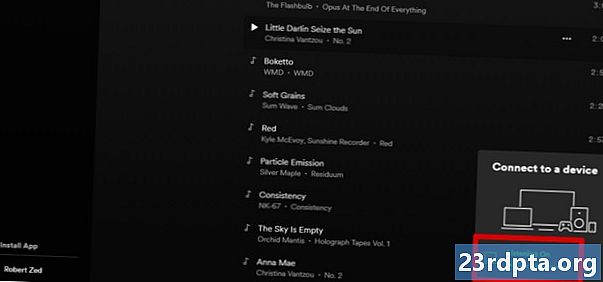
কন্টেন্ট
- আপনার নেটওয়ার্ক সংযোগ পরীক্ষা করুন
- অ্যাড ব্লকার বা হোয়াইটলিস্ট স্পটিফাই বন্ধ করুন
- ব্রাউজার কুকিজ এবং ক্যাশে সাফ করুন
- কীভাবে Chrome এ কুকিজ এবং ক্যাশে সাফ করবেন
- ফায়ারফক্সে কীভাবে কুকি এবং ক্যাশে সাফ করবেন
- আপনার ব্রাউজারটি আপডেট বা স্যুইচ করুন
- ডিভাইস তালিকার মাধ্যমে স্পটিফাই ওয়েব প্লেয়ারটি ঠিক করুন
- অস্থায়ীভাবে অন্য ডিভাইসে স্পটিফাই খুলুন
- স্পোটাইফাই পিসি অ্যাপটি ডাউনলোড করুন

আপনি যদি আপনার পছন্দের টিউনের সাহায্যে মনোনিবেশ করতে চান তবে আপনার স্পটিফাই ওয়েব প্লেয়ার যদি কাজ না করে তবে এটি বেশ ব্যথা হতে পারে। তবে যথারীতি আমরা আপনাকে সহায়তা করতে এখানে আছি। এখানে কয়েকটি সাধারণ সমাধান রয়েছে যা আপনাকে আপনার স্পটিফাই সঙ্গীত ঠিক করতে সহায়তা করতে পারে।
আপনার নেটওয়ার্ক সংযোগ পরীক্ষা করুন
যথারীতি, আমরা সর্বাধিক সুস্পষ্ট তবে কখনও কখনও উপেক্ষিত বিকল্প দিয়ে শুরু করি। আপনার নেটওয়ার্ক সংযোগটি পরীক্ষা করা হচ্ছে। যদি আপনার স্পটিফাই সংগীত হঠাৎ বন্ধ হয়ে যায় বা আপনি প্লে টিপেন তবে কিছুই ঘটে না, এটি সম্ভবত আপনার ইন্টারনেট। উইন্ডোজ পিসিতে আপনি যা করতে পারেন তা এখানে। প্রথমত, অন্যান্য ওয়েবসাইট খোলার চেষ্টা করুন। যদি এগুলি বরং ধীর বলে মনে হয় তবে আপনার ইন্টারনেটের গতিটি এখানে পরীক্ষা করুন।
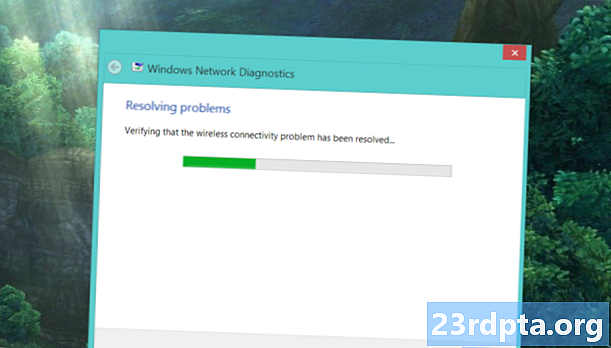
যদি কিছু না খোলা থাকে তবে আপনার সিস্টেম আইকনগুলিতে যান। এগুলি আপনার টাস্কবারের ডানদিকে নীচে অবস্থিত হওয়া উচিত। ওয়াই-ফাই বা ল্যান আইকনটিতে ডান ক্লিক করুন (আপনি কী ব্যবহার করছেন তার উপর নির্ভর করে) এবং নির্বাচন করুন আমার স্নাতকের। আপনি যদি Wi-Fi ব্যবহার করেন তবে সমস্যা সমাধানকারী সমাধান করতে পারে এমন একটি সাধারণ সমস্যা হ'ল ডিফল্ট গেটওয়ে উপলভ্য নয়। তবে, আপনি যদি পান যে ডিএনএস সার্ভারটি উপলব্ধ নেই, আপনার মোডেমটি পুনরায় চালু করার সময় এসেছে ’s যদি এটি সহায়তা না করে তবে আপনার কাছে সেরা বিকল্পটি হল আপনার আইএসপি কল করা।
অ্যাড ব্লকার বা হোয়াইটলিস্ট স্পটিফাই বন্ধ করুন
বিশ্বাস করুন বা না করুন, আপনার স্পটিফাই প্রিমিয়াম থাকলেও অ্যাড-ব্লক করা অ্যাড-অনগুলি স্পটিফাই ওয়েব প্লেয়ারের সাথে হস্তক্ষেপ করতে পারে। আপনি আপনার ব্রাউজারের অ্যাড-অন মেনু বা তাদের সরঞ্জামদণ্ড আইকনটির মাধ্যমে এগুলি কেবল বন্ধ করতে পারেন। তবে, আপনি যদি ইউব্লক অরিজিন ব্যবহার করেন (যা আমরা অন্যান্য অ্যাড ব্লকারদের চেয়ে প্রস্তাব দিই) তবে আপনি পুরো ডোমেনগুলি সাদা করতে পারেন।
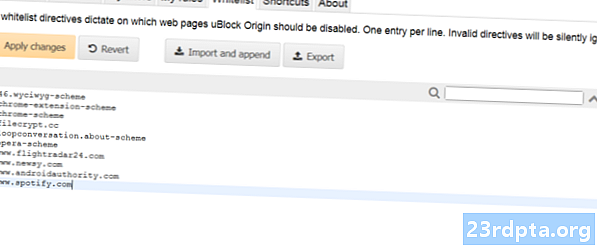
এটি করতে, সরঞ্জামদণ্ডের ইউব্লক অরিজিন আইকনে ক্লিক করুন, তারপরে বড় সক্ষম / অক্ষম বোতামের নীচে ডানদিকে চতুর্থ আইকনটি ক্লিক করে ড্যাশবোর্ডটি খুলুন। যান পরিচ্ছন্ন তলিকা ট্যাব। ওয়েবসাইটের তালিকায় ক্লিক করুন এবং টাইপিং শুরু করুন। আপনি যখন স্পটিফাইয়ের ঠিকানা প্রবেশ করেছেন, ক্লিক করুন পরিবর্তনগুলি প্রয়োগ। তারপরে আপনার সমস্ত উইন্ডো বন্ধ করে আপনার ব্রাউজারটি পুনরায় চালু করা উচিত। আপনার স্পটিফাই ওয়েব প্লেয়ারটি নতুন হিসাবে ভাল হওয়া উচিত!
ব্রাউজার কুকিজ এবং ক্যাশে সাফ করুন
লগইনগুলির মতো গুরুত্বপূর্ণ তথ্য স্মরণ করে কুকিজ এবং ক্যাশে আপনার ব্রাউজারটিকে আরও সুচারুভাবে কাজ করতে সহায়তা করে। কখনও কখনও, তথ্যের সাহায্যে আপনার "স্পোটাইফাই ওয়েব প্লেয়ার" এ সমস্যা সৃষ্টি করে mis সুতরাং, আপনি আরও কঠোর সমাধানগুলিতে ঝাঁপ দেওয়ার আগে আপনার সাম্প্রতিক কুকিজ এবং ক্যাশে সাফ করা উচিত। আপনার যে পদক্ষেপগুলি নিতে হবে তা যে কোনও ব্রাউজারে একই রকম হওয়া উচিত, তবে আমরা ক্রোম এবং ফায়ারফক্সের জন্য একটি ধাপে ধাপে অন্তর্ভুক্ত করেছি:
কীভাবে Chrome এ কুকিজ এবং ক্যাশে সাফ করবেন
- আপনার সরঞ্জামদণ্ডের ডান কোণ থেকে মেনু (তিনটি বিন্দু) খুলুন।
- উপরে ঘোরা আরও সরঞ্জাম একটি ছোট সাব মেনু বাম দিকে উপস্থিত হওয়া অবধি। সেখান থেকে ক্লিক করুন ব্রাউজিং ডেটা সাফ করুন.
- সময় সীমা সেট করুন ২ 4 ঘন্টা আপনি যদি এটি মুছতে না চান তবে ড্রপডাউন মেনু এবং আনটিক ব্রাউজিংয়ের ইতিহাস থেকে।
- ক্লিক উপাত্ত মুছে ফেল এবং Chrome পুনরায় চালু করুন। আপনার স্পটিফাই ওয়েব প্লেয়ারটি স্বাভাবিক অবস্থায় ফিরে আসা উচিত।
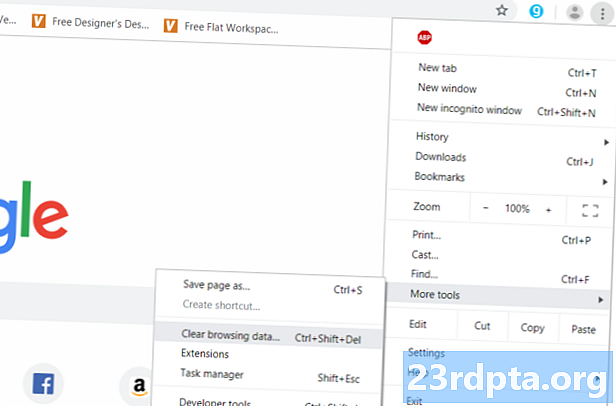
ফায়ারফক্সে কীভাবে কুকি এবং ক্যাশে সাফ করবেন
- আপনার সরঞ্জামদণ্ডের ডানদিকের কোণ থেকে মেনুটি খুলুন (তিনটি উল্লম্ব লাইন)।
- যাও গ্রন্থাগারতাহলে ইতিহাস.
- ক্লিক করুন পরিষ্কার সাম্প্রতিক ইতিহাস। আপনি যে সময়সীমাটি সাফ করতে চান তা নির্বাচন করতে সক্ষম হবেন। যদি আজ আপনার স্পটিফাই ওয়েব প্লেয়ার কাজ করা বন্ধ করে দেয় তবে নির্বাচন করুন আজ.
- আপনার কাছে কেবল কুকিজ এবং ক্যাশে টিক আছে তা নিশ্চিত করুন এবং তারপরে ক্লিক করুন এখন সাফ করুন.
- আপনার ব্রাউজারটি পুনরায় চালু করুন এবং স্পটিফাই-এ আবার লগ ইন করুন। আপনার ওয়েব প্লেয়ারটি মসৃণভাবে কাজ করতে ফিরে আসা উচিত।
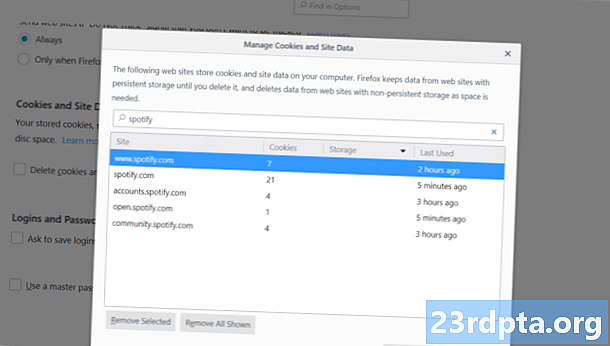
আমরা আপনাকে উভয় কুকি এবং ক্যাশে সাফ করার পরামর্শ দিচ্ছি, তবে আপনি যদি কেবল নিরাপদ থাকতে কেবল স্পটিফাই কুকিজ সাফ করতে চান তবে তা করার একটি উপায় আছে। আবার মেনু খুলুন, তারপরে যান বিকল্পগুলি> গোপনীয়তা এবং সুরক্ষা> কুকিজ এবং সাইট ডেটা। ক্লিক করুন ডেটা পরিচালনা করুন এবং অনুসন্ধান বারে স্পোটাইফাই টাইপ করুন। সংগীত পরিষেবা দ্বারা উত্পন্ন সমস্ত কুকিজ উপস্থিত হওয়া উচিত। সহজভাবে ক্লিক করুন সমস্ত দেখানো সরান। ফায়ারফক্স পুনরায় চালু করুন এবং স্পটিফাই ওয়েব প্লেয়ারকে আবার চেষ্টা করুন।
আপনার ব্রাউজারটি আপডেট বা স্যুইচ করুন
আগেরটা আগে! আপনি যদি ম্যাক ব্যবহারকারী হন এবং কিছুক্ষণের মধ্যে আপনি স্পটিফাইটি ব্যবহার না করে থাকেন তবে আপনার জানা উচিত যে স্পটিফাইয়ের ওয়েব প্লেয়ার আর সাফারিতে কাজ করে না। ক্রোম, ফায়ারফক্স বা অপেরাতে স্যুইচ করুন। আরও অস্পষ্ট ব্রাউজারগুলির স্পটিফাই ওয়েব প্লেয়ারের সমস্যা হওয়ার সম্ভাবনা বেশি। তবে, আপনি যদি ইতিমধ্যে উপরের তিনটি ব্রাউজারগুলির মধ্যে একটি ব্যবহার করছেন এবং এখনও সমস্যা থেকে থাকে তবে আপনার আপডেটগুলি পরীক্ষা করা উচিত।
যদি আপনি কোনও কারণে স্বয়ংক্রিয় আপডেটগুলি অক্ষম করে থাকেন তবে কয়েকটি পদক্ষেপ নিতে পারেন। Chrome এ, মেনু বোতামটি (তিনটি বিন্দু) ক্লিক করুন এবং তারপরে নির্বাচন করুন গুগল ক্রোম আপডেট করুন। আপনি যদি এই বিকল্পটি না দেখেন তবে আপনার ব্রাউজারটি আপ টু ডেট। ফায়ারফক্সে, আবার মেনুতে ক্লিক করুন এবং ক্লিক করুন সাহায্য, অনুসরণ করে ফায়ারফক্স সম্পর্কে। একটি নতুন উইন্ডো খোলা উচিত এবং ফায়ারফক্স স্বয়ংক্রিয়ভাবে উপলব্ধ আপডেটগুলি পরীক্ষা করা এবং ডাউনলোড করা শুরু করবে। এটি হয়ে গেলে আপনার ব্রাউজারটি পুনরায় চালু করুন এবং দেখুন যে এটি আপনার স্পটিফাই ওয়েব প্লেয়ারে প্রভাব ফেলেছিল।
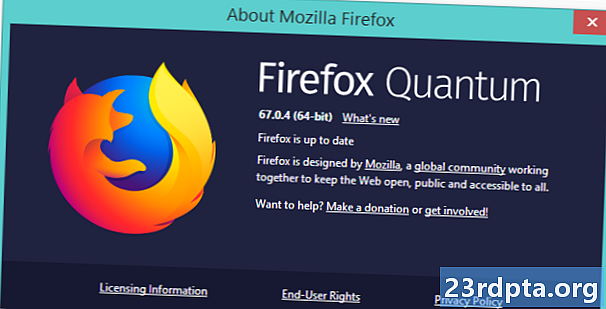
দ্রষ্টব্য: অফিসিয়াল স্পটিফাই ফোরামের পোস্ট অনুসারে ক্রোমের স্পোটিফাই ওয়েব প্লেয়ারের সাথে অতীতে সমস্যা হয়েছে, তাই আপনি যদি নিজের ব্রাউজার সম্পর্কে খুব ভাল না হন তবে ফায়ারফক্স বা অপেরা চেষ্টা করুন। বা এজ, আপনি যদি সেই ধরণের ব্যক্তি হন।
ডিভাইস তালিকার মাধ্যমে স্পটিফাই ওয়েব প্লেয়ারটি ঠিক করুন
উপরের কোনও সমাধান যদি আপনার পক্ষে কাজ করে না, হতাশ হবেন না! এখানে একটি সহজ যা প্রায়শই স্পটিফাই ওয়েব প্লেয়ার সমস্যা সমাধান করে। আপনার স্পটিফাই অ্যাকাউন্টে যদি আপনার একাধিক ডিভাইস সংযুক্ত থাকে তবে কখনও কখনও প্লেয়ারটি যেখানে আপনার গান বা প্লেলিস্ট প্লে করতে হবে সেখানে "বিভ্রান্ত" হয়ে উঠতে পারে। আপনি গানে ক্লিক করার পরে এটি কিছুই বাজতে পারে না। আপনি কেবলমাত্র ক্লিক করে এটি ঠিক করতে পারেন ডিভাইসের তালিকা ভলিউম নিয়ন্ত্রণ বোতামের বামে অবস্থিত এবং তারপরে ওয়েব প্লেয়ার.
কখনও কখনও সহজ ফিক্স সেরা।
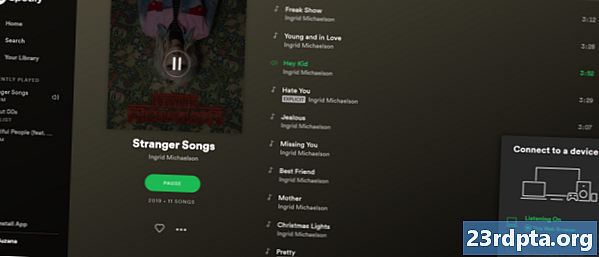
অস্থায়ীভাবে অন্য ডিভাইসে স্পটিফাই খুলুন
পূর্ববর্তী পদক্ষেপটি যদি সহায়তা না করে তবে আপনি অন্য একটি সহজ তবে কার্যকর সমাধান চেষ্টা করতে পারেন। ওয়েব প্লেয়ারটি বন্ধ করুন এবং অন্য ডিভাইসে স্পটিফাইটি খুলুন - উদাহরণস্বরূপ আপনার স্মার্টফোন। আপনি যদি অ্যান্ড্রয়েড অ্যাপটি ডাউনলোড না করে থাকেন তবে আপনি এখানে এটি করতে পারেন। আপনার স্মার্টফোনে যে কোনও গান প্লে করুন এবং স্পটিফাই ওয়েব প্লেয়ারটি আবার খুলুন।
স্পটিফাই ওয়েব প্লেয়ার স্বভাবসুলভ তবে অনুপযুক্ত নয়।
পর্দার নীচে আপনার ডিভাইসের নাম অনুসারে "আপনি শুনছেন" সহ একটি সবুজ বার দেখতে হবে। যদি আপনি এটি দেখতে পান, উপরের পদক্ষেপটি থেকে কৌশলটি পুনরাবৃত্তি করুন। যান ডিভাইসের তালিকা এবং ক্লিক করুন এই ওয়েব ব্রাউজার। আপনার গানটি আপনার স্মার্টফোনটিতে যেখানেই ছেড়ে গেছে সেখানে বাজানো শুরু করা উচিত।
স্পোটাইফাই পিসি অ্যাপটি ডাউনলোড করুন
কখনও কখনও ঝামেলা ঠিক এটি মূল্য নয়। যদি স্পটিফাই ওয়েব প্লেয়ার আপনাকে সমস্যা অব্যাহত রাখে তবে পিসি অ্যাপ্লিকেশনটির পক্ষে এটি পূর্বসূরি করার সময় এসেছে। আপনি এখানে এটা ডাউনলোড করতে পারেন। আপনি যদি এটি অফিসে ব্যবহার করতে চান তবে আপনার পিসিতে প্রোগ্রাম ইনস্টল করার প্রশাসকের অধিকার না থাকলে লজ্জা বোধ করবেন না এবং কেবল আপনার আইটি কর্মীদের কাছ থেকে সহায়তা চান।
স্পটিফাই ওয়েব প্লেয়ার কীভাবে কাজ করছে না তা ঠিক করার জন্য আমাদের টিপস। আপনি কি আমাদের সহায়তায় আপনার সমস্যাগুলি সমাধান করতে পেরেছিলেন?


